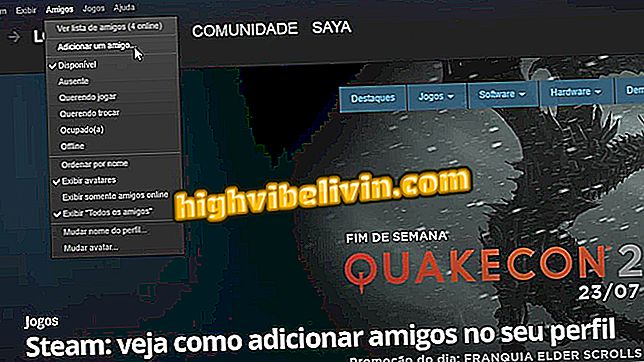Come continuare a utilizzare Adobe Flash Player entro il 2020 nel browser
Adobe interromperà l'aggiornamento e la distribuzione di Adobe Flash Player, un plug-in che raccoglie le prestazioni e i problemi di sicurezza nel corso degli anni. Entro il 2020, il produttore promette un supporto di estensione di base in attesa che siti e browser rimuovano completamente la funzionalità. Durante questo periodo, Flash verrà disabilitato per impostazione predefinita dei browser. Con questo, l'utente potrebbe avere difficoltà a navigare nelle pagine che richiedono ancora il plugin per eseguire video e animazioni.
Come unire tutte le schede di Firefox o Chrome in una
Nei prossimi tre anni, dovrai attivare manualmente il plug-in Adobe Flash Palyer nel browser. Ecco come abilitare e autorizzare il plug-in per continuare a utilizzare "vecchi siti" nei principali browser: Chrome, Firefox, Microsoft Edge, Internet Explorer, Safari e Opera.

Come continuare a utilizzare Adobe Flash Player entro il 2020 nel browser
Google Chrome
Passaggio 1. Digita "chrome: // settings / content / flash" nella barra degli indirizzi e attiva la chiave accanto a "Consenti ai siti Web di eseguire Flash". Se si desidera decidere caso per caso, attivare la chiave "Chiedi prima";

Attiva Flash in Chrome
Passaggio 2. Di seguito, fare clic sui pulsanti "Aggiungi" per includere i siti Web in cui si desidera sempre bloccare o rilasciare (abilitare) Flash. Preferibilmente, aggiungi gli indirizzi completi, con '' // '' all'inizio.

Aggiungi siti per consentire e bloccare gli elenchi
Mozilla Firefox
Passaggio 1. Assicurati che il plug-in di Flash Player sia installato sul tuo computer. Quindi vai al menu di Firefox e apri l'opzione "Estensioni";

Accedi all'elenco dei componenti aggiuntivi
Passaggio 2. Nella scheda "Plugin", individua Shockwave Flash e scegli nella finestra successiva se vuoi rimanere sempre attivo o decidere sito per sito.

Abilita Flash in Firefox
Microsoft Edge
Passaggio 1. Aprire il menu principale di Microsoft Edge e accedere alle impostazioni;

Vai alle impostazioni Edge
Passaggio 2. Scorrere fino a "Mostra impostazioni avanzate";

Espandi le opzioni del browser
Passaggio 3. Accendi la chiave accanto a "Utilizza Adobe Flash Player".

Attiva Flash su Windows Edge 10
Internet Explorer
Passaggio 1. Fare clic sul pulsante a forma di ingranaggio per accedere al menu di Internet Explorer e selezionare "Gestisci componenti aggiuntivi";

Gestisci componenti aggiuntivi in IE
Passaggio 2. Sotto "Barre degli strumenti ed estensioni", guarda nel menu a destra per "Shockwave Flash Object". Sotto, fai clic su "Abilita".

Abilita Flash in Internet Explorer
opera
Passaggio 1. Aprire il menu principale facendo clic sul simbolo Opera e andare su "Impostazioni";

Accedi alle impostazioni di Opera
Passaggio 2. Nel menu "Siti", cercare l'elemento "Flash" e selezionare l'opzione "Consenti Flash di essere eseguito sui siti". Per scegliere quando utilizzare il plug-in, selezionare "Fai clic per giocare";

Attiva Flash in Opera
Passaggio 3. Sotto "Gestisci eccezioni", definisci i siti in cui Flash verrà sempre bloccato o consentito, come richiesto.

Aggiungi siti per eseguire o meno il plug-in di Adobe
safari
La procedura per l'attivazione di Flash è la stessa in tutti i browser sopra Windows e MacOS, ad eccezione di Microsoft Edge, in esclusiva per Windows 10. In Safari, per i computer Apple, la procedura dettagliata è leggermente diversa.
Passaggio 1. Accedi alle preferenze di Safari dal menu principale del browser;

Accedi alle preferenze di Safari su Mac
Passaggio 2. In "Sicurezza", selezionare l'opzione "Consenti plug-in" e fare clic su Avanti per impostare;

Abilita i plugin e accedi alle tue impostazioni
Passaggio 3. Selezionare la casella di controllo accanto ad Adobe Flash Player, quindi selezionare se si desidera che la funzione sia sempre abilitata o abilitata secondo necessità (Chiedi).

Attiva Flash in Safari per Mac
Opera VPN protegge IP solo nella navigazione? Commento sul.